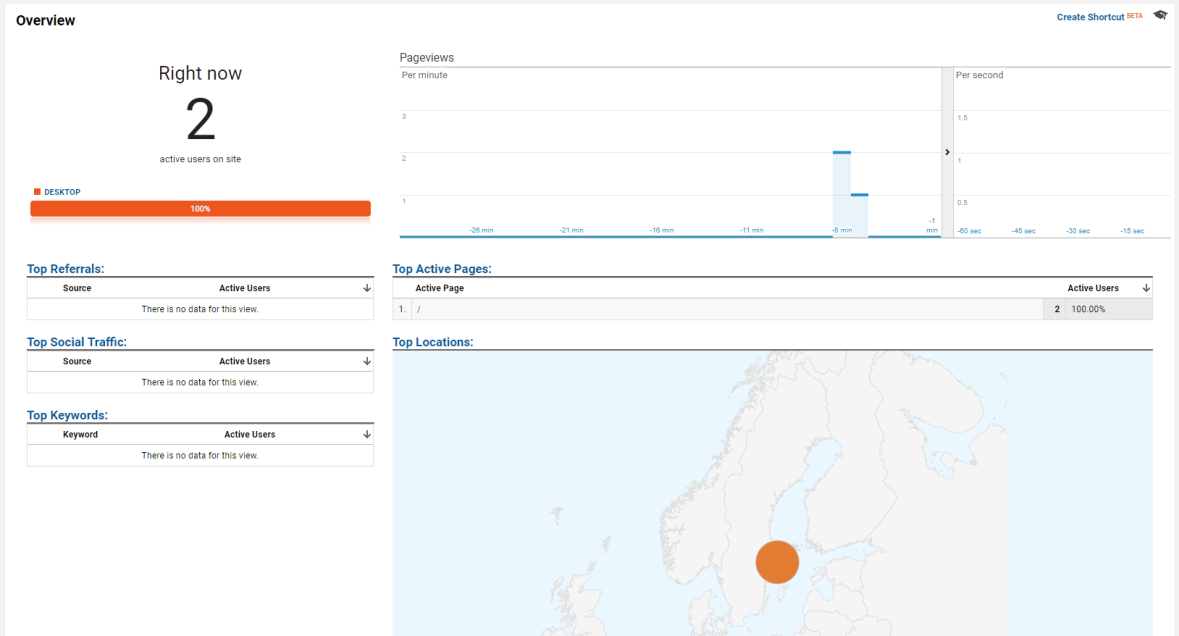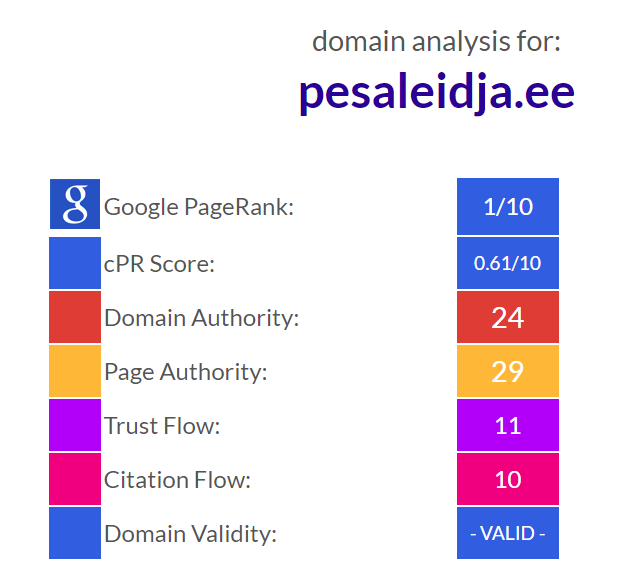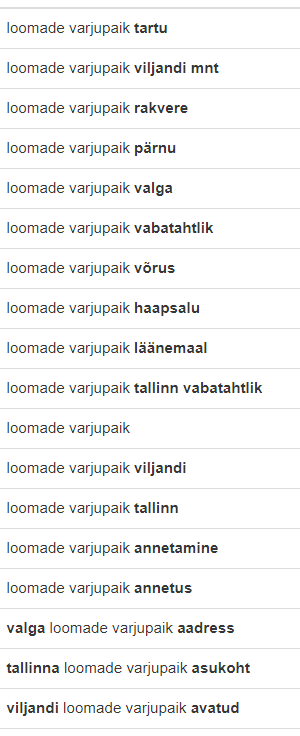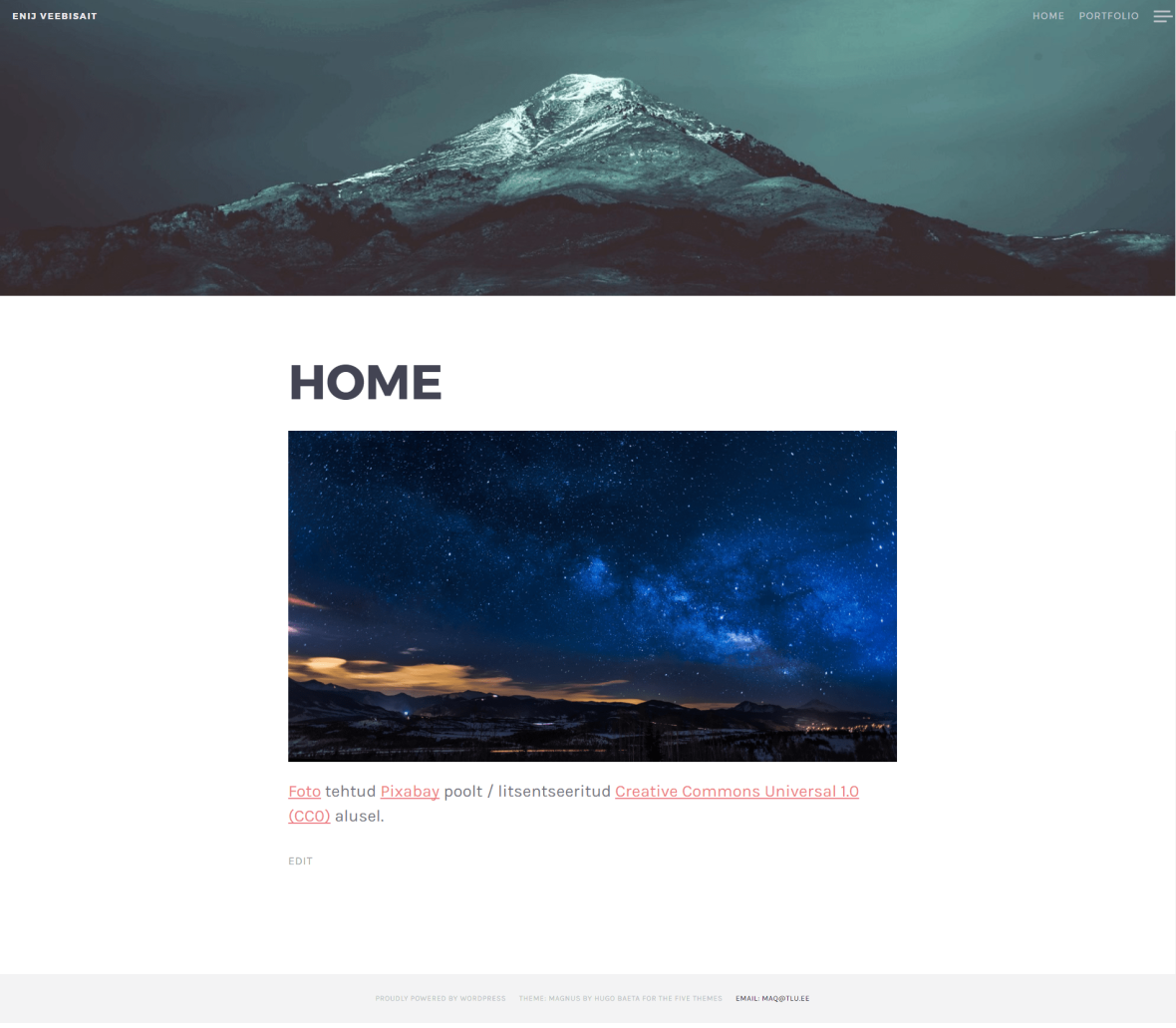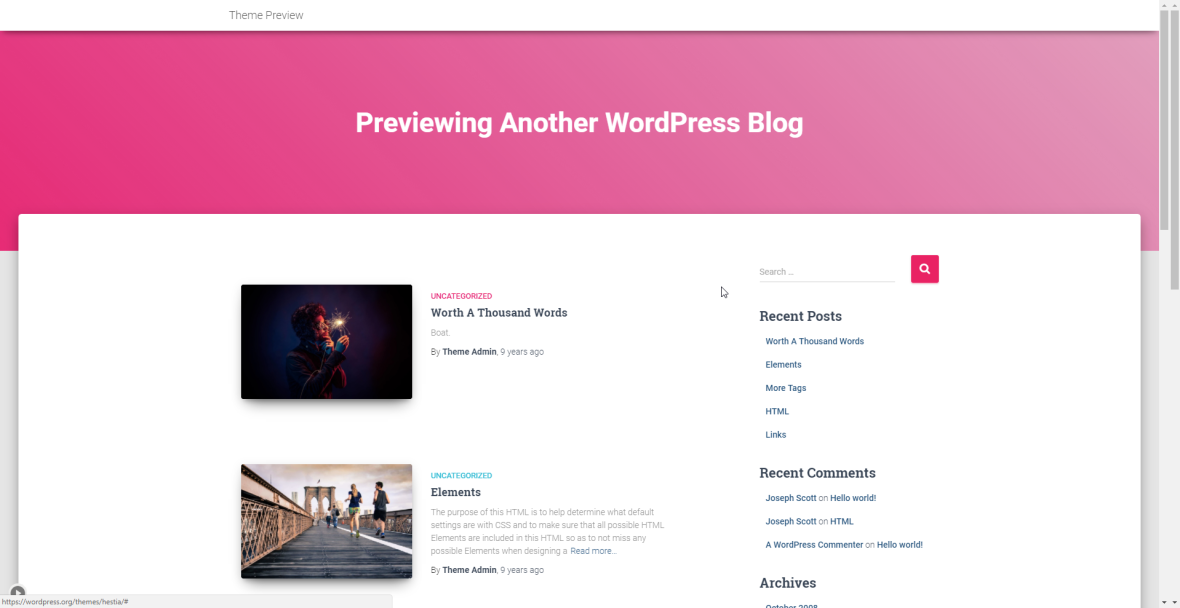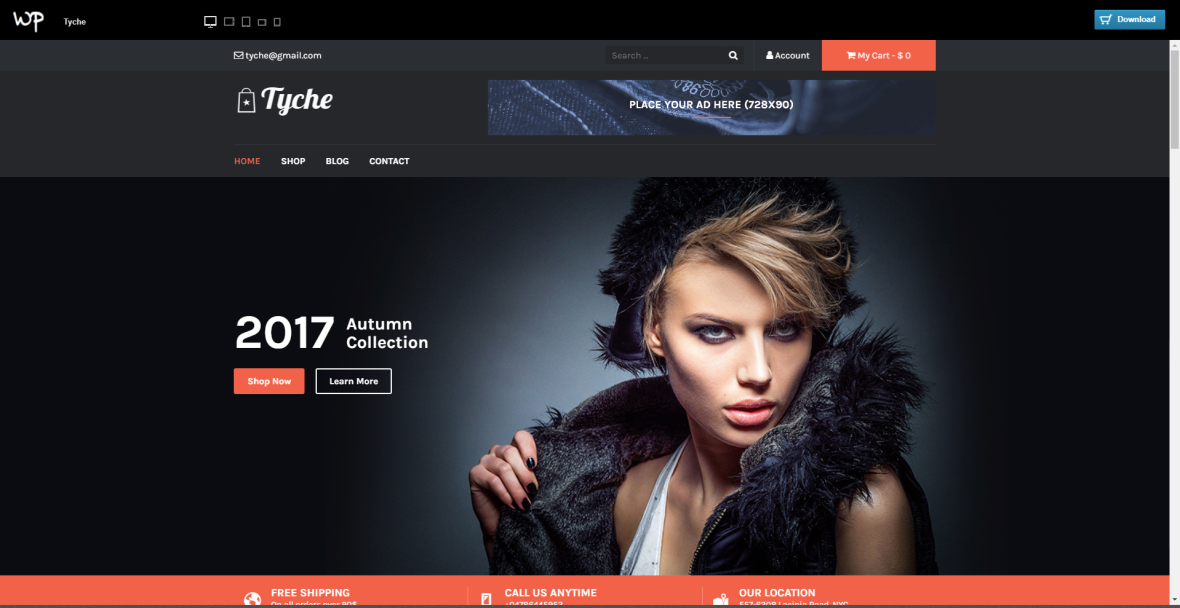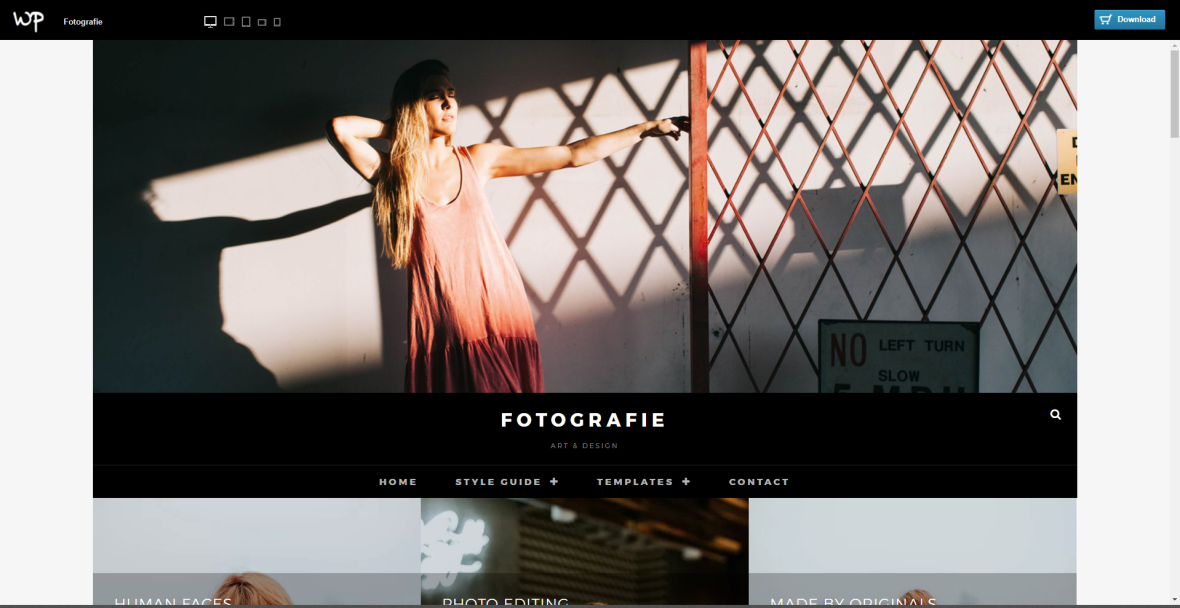Kaheksanda blogipostituse ülesande kirjelduse võib leida siit.
Sellel nädalal on kõigile üks ülesanne. Tavalisel veebisaidil ei ole lehestiku kasutustingimused niivõrd vajalikud kui e-poel, samas osade veebirakenduste puhul nendeta ei saa. Ülesanne on järgmine ja on oluline, et täidetud oleksid kõik neli punkti:
- vali välja ja loe läbi vähemalt 2 e-poe või korraliku veebisaidi või veebirakenduse kasutustingimused (nimetatakse ka ostutingimused, privaatsuspoliitika, ostuinfo, tingimused …) – kogu õiguslik osa, mis on lehega seotud;
- lühidalt too välja ja võrdle väga lühidalt nendes käsitletavat infot, võid kasutada ka tabelit/loetelu;
- too välja sinu arvates vastuolulised punktid kui oli selliseid;
- avalda arvamust, kui tähtsad on veebisaitide kasutustingimused Sinu, kui kasutaja jaoks?
Veebilehtedeks, mille õigusliku osaga tutvutsin, valisin välja kaks järgmist veebilehte: https://www.1a.ee ja https://arvutitark.ee/. Mõlemad veebilehed tegelevad suures osas elektroonika ja arvutikomponentide müügiga. Nende õiguslikule osale, millega tutvutsin, võib ligi pääseda siit:
Üldjoontes on õiguslikus pooles toodud kõik see välja, mis määrab ära, kuidas ja mis tingimustel antud veebikeskkond töötab:
- üldsätted (kõige üldisemad asjad, tutvustus, mõisted jms)
- kliendi andmed ja andmekaitse/isikuandmete konfidentsiaalsus (antakse teada, mis andmeid võidakse küsida ning selle eesmärk, mainitakse ära nende töötlemine ja tuuakse välja Isikuandmete kaitse seadus)
- hinnad (selgitatakse, kuidas hinnad on näidatud eurodes koos käibemaksuga ning võivad muutuda, et kas midagi lisandub või ei (näiteks postikulud jms))
- kaupadest üldiselt (kuidas laoseis ning tarneaeg võivad mõjutada olemasolu, pildid illustratiivsed jms)
- ostuprotsess (tuuakse välja erinevad viisid, kuidas on võimalik kauba eest maksta, Arvutitark OÜ puhul isegi kogu ostuprotsess alates veebilehele minemisest kuni maksmiseni)
- kauba tagastamine (välja toodud, kuidas protsess toimib, mis tingimustel jms)
- pretensioonid/kaebused (hästi palju seotud eelneva ja järgneva punktiga, lisaks toodud välja VÕS paragrahvid, mille alusel kogu protsess toimib ning lisaks, et on võimalik pöörduda Tarbijakaitseametisse või Harju Maakohtusse kui ei ole jõutud kokkuleppele jms)
- garantii (on kirja pandud garantiiaeg, mis algab alates kauba kättesaamisest; garantiiremont, kus ja kes seda läbi viib, kuidas on võimalik seda taotleda; mis ei kuulu garantii alla jms)
- lisaks on Arvutitark toonud välja erinevad eletrooniktoodete kogumispunktid
TL;DR: veebikeskkondade peamised õiguslikud punktid on järgmised:
- üldjoontes on hästi sarnased, kuid samuti leidub ka erinevusi, mis on omased antud veebilehele (näiteks partnerid, kes tegelevad hoolduse, tarne või järelmaksuga)
- kui ostja andis nõusoleku, siis tuleb nendest punktidest kinni pidada, vastasel (enamikel) juhul on ostja ise süüdi
- enamik punkte on lihtsalt OÜ enda kaitseks, kuid samas panevad need paika ka selle, et kuidas ja mille alusel kogu majandamine toimub. Nende alusel toimub pärast igasugune vaidluste lahendamine.
- 1a puhul on toodud välja ka punkt, et ostu-müügi lepingu katkestamise õiguse kuritarvitamisega on müüjal õigus üldse ostjat keelduda edaspidi teenindamast
Vastuolulisi punkte ei märganud, kuid jäi meelde 1a veebilehelt, et süsteemi vea tõttu madal hind annab müüjale õiguse toodet mitte müüa ning raha makstakse ostjale tagasi. Ehk siis tuleks alati kontrollida, et kas tegemist on tegelikult ka õige hinnaga, millega üritatakse toodet müüa või tuleb hiljem lihtsalt pettuda.
Enamikel veebilehtedel on standardsed kasutustingimused – mitte midagi liiga üllatavat (mõisted, kasutajakord, tingimused, seadused ja määrused, millele kogu asi toetub), kuid sellegi tõttu ei maksa neist kogu aeg üle vaadata. Omast kogemusest võin öelda, et enamikel juhtudel sirvin kergelt läbi, kuid kui plaanin raha kulutada, siis loen mõndasid punkte ka natuke põhjalikumalt, näiteks üleval pool toodud veebilehtede puhul lugesin läbi kogu teksti, kuna olen sealt varem ostnud ning plaanin ka tulevikus tõenäoliselt seda teha ja hea oleks teada, millele olen oma nõusoleku andnud. Lisaks kasutajatingimuste lugemises osas – ega ei tea kunagi, millal mõni järgmine firma või osaühing oma EULA’sse mõne üllatuse lisab, olgu see kas või lihtsalt ekirja saatmine, et saada selle eest 1000 dollarit.